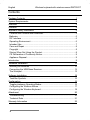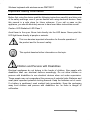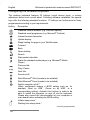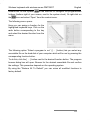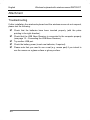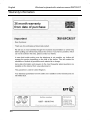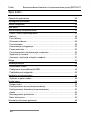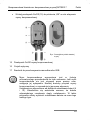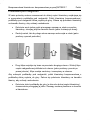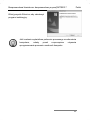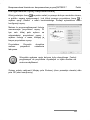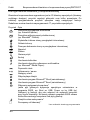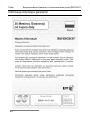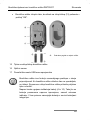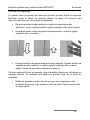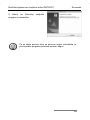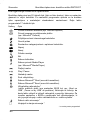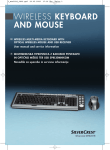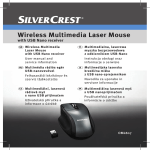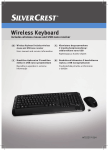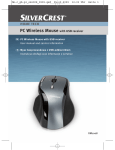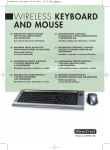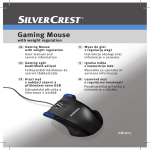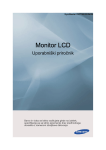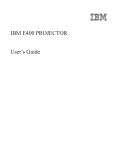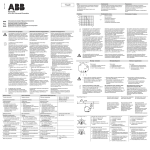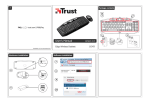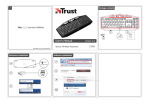Download Silvercrest DMTS2017 User manual
Transcript
HOME TECH Wireless Keyboard includes wireless mouse and USB nano receiver GB SI Wireless Keyboard includes wireless mouse and USB nano receiver User manual and service information PL Klawiatura bezprzewodowa Z myszką bezprzewodową i odbiornikiem nano USB Instrukcja obsługi oraz informacje o serwisie Dizajnerska brezžična tipkovnica Z brezžično miško in USB nano sprejemnikom Navodila za uporabo in servisne informacije DMTS2017 Wireless keyboard with wireless mouse DMTS2017 English Wireless design keyboard with wireless mouse and USB nano receiver DMTS2017 Package Contents A Wireless keyboard with wristpad B Wireless Mouse C USB nano receiver (inserted into the wireless mouse by default) D 2 AAA-type batteries, 1.5V (Micro) for wireless keyboard (not illustrated) E 2 AAA-type batteries, 1.5V (Micro) for wireless mouse (not illustrated) F CD-ROM with software (not shown) G User's manual (not shown) 1 English Wireless keyboard with wireless mouse DMTS2017 System Requirements - Intel® Pentium® III / AMD Athlon™ or higher 1 free USB-2.0 port Microsoft® Windows® 2000 Professional, Windows® XP, Windows Vista® or Windows® 7 CD-ROM drive or DVD drive for installing the software Overview 1 Special buttons (hotkeys) 2 Scroll wheel 3 Volume control 4 Battery level indicator* * After inserting the batteries into the keyboard, the indicator will flash several times during automatic synchronisation with the USB receiver. When the synchronisation is completed, the status indicator will stop lighting. 2 Wireless keyboard with wireless mouse DMTS2017 5 6 7 8 9 10 11 12 13 14 English Left mouse button Right mouse button Zoom - (default mode) Play / Pause (media mode) Zoom + (default mode) Launch Media Player (media mode) Tilt wheel (4-way scroll wheel) Volume control and mute (media mode) Battery level indicator Back (default) Previous title (media mode) Forward (default) Next title (media mode) 800/1600 cpi toggle switch (press briefly) Standard / media mode toggle switch (keep pressed for 3 seconds) Battery compartment lock (on the back) 3 English Wireless keyboard with wireless mouse DMTS2017 Contents Package Contents 1 System Requirements 2 Overview 2 Contents 4 Important Safety Information 5 Children and Persons with Disabilities ......................................................... 5 Batteries........................................................................................................ 6 R/F Interface ................................................................................................. 6 Operating Environment................................................................................. 6 Intended Use................................................................................................. 7 Care and Repair ........................................................................................... 8 Copyright....................................................................................................... 8 Storing When Not Using the Product............................................................ 8 CE Declaration of Conformity Notice............................................................ 9 Appliance Disposal ....................................................................................... 9 Introduction Hardware Installation 9 10 Inserting the Batteries................................................................................. 10 Connecting the USB Nano Receiver .......................................................... 12 The Wristpad............................................................................................... 13 Software Installation 14 Task Bar Symbols....................................................................................... 16 Configuration 16 Toggling between Operating Modes........................................................... 16 Configuring the Wireless Mouse................................................................. 17 Configuring the Wireless Keyboard ............................................................ 18 Attachment 20 Troubleshooting .......................................................................................... 20 Technical Data ............................................................................................ 21 Warranty Information 4 22 Wireless keyboard with wireless mouse DMTS2017 English Important Safety Information Before first using the device read the following instructions carefully and take note of the safety warnings, even if you are familiar with using electronic devices. Keep this manual in a safe place for future reference. If you sell or pass on the appliance, you should absolutely ensure to hand over these instructions as well. Caution: LED Radiation! LED Class 1 Avoid harm to the eyes. Never look directly into the LED beam. Never point the LED light beam directly at people or animals. This icon denotes important information for the safe operation of the product and for the user’s safety. This symbol denotes further information on the topic. Children and Persons with Disabilities Electrical appliances do not belong in the hands of children. Also people with disabilities shall use electrical devices accordingly. Do not allow children or persons with disabilities to use electrical devices when not under supervision. These people may not comprehend the presence of potential risks. Batteries and small parts represent potential choking hazards. Keep the batteries out of reach. If a battery is swallowed, seek medical help immediately. Keep the packaging away from children and persons with disabilities too. as there is danger of suffocation. 5 English Wireless keyboard with wireless mouse DMTS2017 Batteries Please always insert the batteries with the poles pointing in the proper direction. Never attempt to recharge the batteries and under no circumstances try to incinerate them. Do not use different batteries (e.g. old and new, alkaline and carbon, etc.) simultaneously. Remove batteries if appliance is not being used for any longer periods of time. Inappropriate battery use may result in explosion and leakage risks. R/F Interface Please switch off the appliance in airplanes, hospitals, operating theatres and in the vicinity of medical electronic system. The radio waves transmitted could impair the functionality of sensitive appliances. Observe a minimum distance of 20 cm between the appliance and any pacemaker as the radio waves could impair the function of the pacemaker. The transmitted radio waves may create interference noises in hearing aids. Do not allow the appliance to be introduced in the vicinity of inflammable gases or in environments subject to a risk of explosion (e.g. paint shops) as long as the radio component is switched on, because the transmitted radio waves could trigger an explosion or fire. The coverage/range of the radio waves varies depending on the surrounding and environmental conditions. In any data exchange via wireless connections, unauthorized third parties are also able to receive the data. Targa GmbH is not liable for any radio or television interference caused by unauthorized modifications of this appliance. Targa furthermore accepts no liability for the replacement or exchange of connection cables and appliances not specified by Targa GmbH. The user is solely responsible for the elimination of interferences caused by such an unauthorized modification, as well as for the replacement or exchange of the appliances concerned. Operating Environment Position the device on a firm, even surface and do not place any objects on top of it. The appliance is not designed for operation in spaces subject to high humidity or temperatures (e.g. bathrooms) or in excessively dusty locations. Operating temperature and air humidity: 5°C to 40°C, max. relative air humidity 90%. 6 Wireless keyboard with wireless mouse DMTS2017 English Please ensure that: - - the appliance is not exposed to direct sources of heat (e.g. heating elements); the appliance is not exposed to direct sunlight or artificial light; any contact with splashes and/or drips of water and other liquids is avoided and the device is not operated near water; in particular, the appliance may never be submerged (do not place water-filled objects such as vases or open drinks containers on top of or near the appliance); the appliance is not placed in the direct vicinity of magnetic fields (e.g. loudspeakers); no sources of open flame (e. g. lighted candles) are placed on top of or near the appliance; the appliance is not penetrated by foreign objects; the appliance is not exposed to strong temperature fluctuations; the appliance is not subjected to excessive shaking or vibration. Intended Use This Keyboard and Mouse Set, consisting of a wireless keyboard, wireless mouse and USB nano receiver, is an IT device. The device may not be used outdoors or in tropical climates. This product has not been designed for corporate or commercial applications. Use the product in domestic environments for private applications only. Any use other than that mentioned above does not correspond to the intended use. Only external devices may be used that comply with safety standards and the electromagnetic compatibility and shielding quality of this device. This device fulfils all that relates to CE Conformity, relevant norms and standards. Any modifications to the equipment other than recommended changes by the manufacturer may result in these directives no longer being met. The manufacturer is not liable for any damage or interference caused by unauthorized modifications. Only use the accessories recommended by the manufacturer. If you are not using the appliance within the Federal Republic of Germany you are bound by the state regulations and/or legislation applicable in the country of operation. 7 English Wireless keyboard with wireless mouse DMTS2017 Care and Repair Repair activities are required if the appliance has been damaged, liquids or objects have penetrated the casing, the appliance has been exposed to rain or moisture, the appliance is not working properly or if it has been dropped. If you notice any smoke developing, unusual noises or scents, please switch off the appliance immediately. In such cases the appliance may not be operated until a professional specialist has checked it. Any repairs are only to be performed by qualified professional technicians. Never open the casing of the appliance or of any accessories. Only clean the appliance with a clean and dry cloth, never using any aggressive liquids. Copyright The entire content of this User’s Manual is copyrighted and is provided to the reader for information purposes only. Copying data and information without the prior written and explicit authorization from the author is strictly forbidden. This also applies to any commercial use of the contents and information. All texts and figures are up-to-date as per the date of print release. We assume no liability for any changes. Storing When Not Using the Product When left unused for a long period of time, remove the batteries from the wireless keyboard and from the wireless mouse. Remove the USB nano receiver from your computer’s USB port and insert it into the storage compartment of the mouse. Also make sure that the storage temperature is maintained between 5 °C and 40 °C. The humidity must not exceed 90% relative humidity. 8 Wireless keyboard with wireless mouse DMTS2017 English CE Declaration of Conformity Notice The mouse and keyboard set complies with the basic and other relevant requirements of the R&TTE Directive 99/5/EC. The corresponding Declaration of Conformity can be found at the end of this User's Manual. Appliance Disposal All appliances labelled with this symbol are subject to the European directive 2002/96/EC. All electrical and electronic appliances need to be disposed off separately via the facilities provided for this purpose by the authorities and may not be included in the domestic waste. The USB nano receiver is also an electronics device and must be properly disposed of. The proper disposal of old appliances helps to protect the environment and prevents risks for your personal health. For further information about proper disposal, contact your local government, disposal bodies or the shop where you bought the device. Also recycle the packaging material properly. Cardboard packaging can be taken to paper recycling containers or public collection points for recycling. Any films or plastic contained in the packaging should be taken to your public collection points. Please take care to protect the environment. Used batteries do not belong in the domestic waste and need to be handed in at a collection point for used batteries instead. Introduction Thank you for purchasing the wireless design keyboard with wireless mouse and USB nano receiver DMTS2017. The devices feature a SmartLink technology that makes any manual synchronisation obsolete. Several special keys and buttons on both appliances help you adapt the operation of the mouse and keyboard to your personal wishes. The mouse features a tilt wheel (4-way scroll wheel) enabling you to scroll horizontally as well as vertically. 9 English Wireless keyboard with wireless mouse DMTS2017 Hardware Installation Unpack all the devices and use the package contents checklist on page 1 to verify that you have received all items listed. Inserting the Batteries Insert the batteries into the wireless keyboard and wireless mouse as shown in the following figures. Take care to insert the batteries into the device observing the correct polarity (+ and – ) The correct polarity is labelled on the batteries and inside the battery compartment. Fig.: Detailed view of bottom of the keyboard Open the battery compartment of the wireless mouse and insert the batteries. Then close the battery compartment. Remove the bottom part of the wireless mouse. To do this, press the unlock button (14) on the back of the wireless mouse. The lock will release and you can open and remove the bottom part. Insert the batteries. Remove the USB nano receiver (C) from its storage compartment (17). Close the wireless mouse. To do this, insert the noses on the bottom part into the hole located on the front of the wireless mouse. Then close the bottom part on the wireless mouse until the unlock button (14) clicks into place. 10 Wireless keyboard with wireless mouse DMTS2017 English Press the On/Off switch (15) to position "ON" to power the wireless mouse on. Fig.: Detailed view of the opened mouse 15 On/off button of the wireless mouse 16 Optical sensor 17 USB nano receiver storage compartment The wireless mouse features an automatic standby function. When not using the wireless mouse for a certain time, it will power off. Press any button on the wireless mouse to power it back on. The devices feature a battery level indicator (4 and 10). As soon as they light-up, the batteries of the respective device are exhausted. When this happens, replace the batteries with new batteries of the same type. 11 English Wireless keyboard with wireless mouse DMTS2017 Connecting the USB Nano Receiver Remove the USB nano receiver from its storage compartment (see the chapter “Inserting the Batteries”). Plug the USB nano receiver into a free USB port on your powered-on computer. Fig.: Miniature USB Receiver The operating system will automatically recognize the new hardware and install the required drivers. Depending on the operating system installed, the following screen messages may appear: Windows® 2000/XP When the receiver is connected for the first time, the operating system Windows® 2000/XP displays the message „New hardware detected“. Wait until the message „The new hardware has been installed and is now ready for use“ is displayed before using your mouse and keyboard. Windows Vista®, Windows® 7 When the receiver is connected for the first time, the operating system Windows Vista™ displays the message „Installation of appliance driver software“. Wait until the message „The appliances are ready for use now“ appears. The mouse and keyboard are now operational and ready to be used. If your previous mouse and keyboard are still connected to the computer, please shut down the computer, disconnect the appliances in question and then restart the computer. Should the wireless mouse fail to work, power it off and back on. Sometimes removing and re-inserting the batteries will also help. 12 Wireless keyboard with wireless mouse DMTS2017 English The Wristpad If necessary, you can attach the supplied wristpad to the bottom of the keyboard. Turn the wireless keyboard and the wristpad upside down. Preferably lay a cloth under it to avoid any damage. Carefully slide one part of the first clip into the hole on the bottom of the keyboard by applying slight pressure only (see the following figure on the left). Release the pressure so that the other side of the clip clicks into the hole (see the following figure in the middle). The second clip is now positioned in front of the other hole. Press the clip of the wristpad carefully into the hole (see the following figure on the right). The clips will release and click into the hole. To release the wristpad, turn the wireless keyboard over with the wristpad upside down. Preferably lay a cloth under it to avoid any damage. Carefully swivel the wristpad upwards (towards the bottom of the wireless keyboard) by slightly pulling it at the same time. The clips will release from their holes. 13 English Wireless keyboard with wireless mouse DMTS2017 Software Installation In order to be able to use the full function-capabilities of your wireless keyboard and wireless mouse, you must install the supplied software. Insert the included CD-ROM in the CD-ROM drive of your computer. The installation process should start automatically, failing that, start the CD-ROM file "setup.exe" manually by double-clicking it. Only with the operating system Windows Vista® / Windows® 7 the installation will initially be stopped by the user account control function with the message: „An unidentified program is attempting to access the computer”. Click on „OK“ to continue with the installation. The following installation illustrations correspond to the operating system Windows Vista®. The windows displayed in the operating systems Windows® XP/2000/7 are slightly different, but their content is the same. Click on Next to start the installation. Here you can select the target folder for the installation via the Change button or use the suggested folder. Click on Next to proceed with the installation. 14 Wireless keyboard with wireless mouse DMTS2017 Click Finish programme. to finish the English setup If you are prompted to restart your computer, restart it before using the software. 15 English Wireless keyboard with wireless mouse DMTS2017 Task Bar Symbols A double click on this symbol opens the configuration menu for the optical mouse (see page 17 – “Configuration of the Optical Mouse” for a description). A double click on this symbol opens the configuration menu for the keyboard (see page 18 – “Configuration of the Keyboard” for a description). Right-click on the corresponding icon to open a menu showing the following options: Open Info Exit Opens the configuration menu of the corresponding device. Shows information about the version of the installed driver. Exits the function. If necessary, you can open the applications again from the Start menu of your operating system. The operating systems default settings will hide disabled icons in the task bar. It is recommended to disabled the “Hide inactive icons” option in task bar properties. Configuration Toggling between Operating Modes Use the CPI button (13) to quickly toggle between 800 cpi and 1600 cpi resolution for optical tracking. Tracking at 1600 cpi offers a higher accuracy. If you would like to toggle between standard operation and media operation on the mouse, press the CPI button (13) and keep it pressed for a minimum of 3 seconds until the power control lamp (10) briefly lights up. Please see the list on page 3 for information on the functions available in the media operation mode. 16 Wireless keyboard with wireless mouse DMTS2017 English Configuring the Wireless Mouse Double-click on the icon in the task bar (lower-right corner on your screen, near the system clock). Or right-click on the icon and select “Open” from the context menu. The mouse configuration menu will appear. Here you can specify functions for selected mouse buttons. Simply click on the selection switch next to the corresponding mouse button and select a function from the menu by clicking on it with the left mouse button. You can restore the mouse to its original state by clicking the „Restore to default“ button. All selected options apply to the default mode. The button assignments for media mode cannot be modified. If you would like to apply your changes, please click on the „Apply“ button (the window will remain open) or the „OK“ button (the window will close). 17 English Wireless keyboard with wireless mouse DMTS2017 Configuring the Wireless Keyboard The wireless keyboard features 20 hotkeys (quick access keys), a volume adjustment button and a scroll wheel. Following software installation, the special keys offer the following standard functions. 17 hotkeys can furthermore be freely programmed according to your requirements. Hotkey Description Standard internet browser (e.g. Internet Explorer) Standard email programme (e.g. Microsoft® Outlook) Internet-browser favourites Update display Stops loading the page in your Web Browser. Forward Back Open desktop Search Start pocket calculator Starts the standard media player (e.g. Microsoft® Media Player) Previous title Play / Pause Next title Sound on/off Start Microsoft® Word (needs to be installed) Start Microsoft® Excel (needs to be installed) Switch computer on/off * (Many mainboards feature a BIOS setting such as, for example, „Boot on USB“, „Power on by USB“, or a corresponding setting). Activate this function in order to be able to switch the computer on and off via the keyboard. Please also consult the documentation of your computer or main board before activating the BIOS setting. Initiate sleep mode * Starting from sleep mode * * not freely programmable 18 Wireless keyboard with wireless mouse DMTS2017 English Double-click on this symbol in the task bar to configure the programmable hotkeys (bottom right of your screen, next to the system clock). Or right-click on the icon and select “Open” from the context menu. The following menu opens: Here you can assign a function for the highlighted keyboard keys. Click on the radio button corresponding to the key and select the desired function from the menu. The following option “Select a program to run” ([ … ] button) lets you select any executable file on the hard disk of your computer which will be run by pressing the corresponding function button. To do this, click the [ … ] button next to the desired function button. The program browse dialog box will open. Browse for the desired executable file and confirm the settings. This procedure depends on the operating system. By using the "Restore All To Default" you can return all modified functions to factory default. 19 English Wireless keyboard with wireless mouse DMTS2017 Attachment Troubleshooting If after installation the wireless keyboard and the wireless mouse do not respond, please test the following: ; Check that the batteries have been inserted properly (with the poles ; ; ; ; 20 pointing in the right direction). Check that the USB Nano Receiver is connected to the computer properly (see page 12 – Connecting the USB Nano Receiver). Try another USB port. Check the battery power (insert new batteries, if required). Please note that you need to use a mat (e.g. mouse pad) if you intend to use the mouse on a glass surface or glossy surface. Wireless keyboard with wireless mouse DMTS2017 English Technical Data - 2.4 GHz radio frequency - SmartLink technology (dispenses with the need to connect the receiver and mouse/keyboard manually) - Range up to 5m Keyboard - 20 special keys (hotkeys), 17 of which are programmable - Volume control - Scroll wheel - 446 mm x 172 mm x 25 mm (LxWxH, with wristpad), 446 mm x 143 mm x 25 mm (LxWxH, without wristpad) - 643g (without batteries, with wristpad) - 2 batteries type AAA, 1,5V (Micro) Mouse - Optical sensor with selectable resolution of 800 cpi and 1600 cpi, LED Class 1 - 8 buttons, 7 of which are programmable - Tilt wheel (4-way scroll wheel) - 107 mm x 57 mm x 32 mm (LxWxH) - 68 g (without batteries) - 2 batteries type AAA, 1,5V (Micro) USB Nano Receiver - 15,5 mm x 7 mm x 18 mm (LxWxH) - 2g 21 English Warranty Information 22 Wireless keyboard with wireless mouse DMTS2017 Bezprzewodowa klawiatura z bezprzewodową myszą DMTS2017 Polski Klawiatura bezprzewodowa z myszą bezprzewodową i nanoodbiornikiem USB DMTS2017 Zawartość opakowania A Klawiatura bezprzewodowa z podkładką pod nadgarstki B Mysz bezprzewodowa C Nanoodbiornik USB (umieszczony domyślnie w obudowie myszy) D 2 baterie AAA, 1,5 V (Micro) do zasilania klawiatury bezprzewodowej (nie pokazane) E 2 baterie AAA, 1,5 V (Micro) do zasilania myszy bezprzewodowej (nie pokazane) F Płyta CD-ROM z oprogramowaniem (nie pokazana) G Instrukcja obsługi (nie pokazana) 23 Polski Bezprzewodowa klawiatura z bezprzewodową myszą DMTS2017 Wymagania systemowe - Intel® Pentium® III / AMD Athlon™ lub wyższy 1 wolny port USB 2.0 Microsoft® Windows® 2000 Professional, Windows® XP, Windows Vista® lub Windows® 7 Napęd CD-ROM lub DVD do instalacji oprogramowania Widok urządzenia 1 Przyciski specjalne 2 Kółko przewijania 3 Regulacja głośności 4 Wskaźnik naładowania baterii* * Po włożeniu baterii do komory w klawiaturze kontrolka błyśnie kilkakrotnie w trakcie automatycznej synchronizacji z odbiornikiem USB. Po zakończeniu synchronizacji kontrolka stanu zgaśnie. 24 Bezprzewodowa klawiatura z bezprzewodową myszą DMTS2017 5 6 7 8 9 10 11 12 13 14 Polski Lewy przycisk myszy Prawy przycisk myszy Zmniejszanie (tryb domyślny) Odtwarzanie / Pauza (tryb mediów) Powiększanie (tryb domyślny) Uruchamianie odtwarzacza mediów (tryb mediów) Przechylne kółko (4-kierunkowe kółko przewijania) Regulacja głośności i wyciszanie (tryb mediów) Wskaźnik naładowania baterii Do tyłu (domyślnie) Poprzedni tytuł (tryb mediów) Do przodu (domyślnie) Następny tytuł (tryb mediów) Przełącznik zmiany rozdzielczości 800/1600 cpi (nacisnąć krótko) Przełącznik trybu standardowego/trybu mediów (nacisnąć przez 3 sekundy) Blokada zasobnika baterii (na spodzie) 25 Polski Bezprzewodowa klawiatura z bezprzewodową myszą DMTS2017 Spis treści Zawartość opakowania 23 Wymagania systemowe 24 Widok urządzenia 24 Spis treści 26 Ważne zasady bezpieczeństwa 27 Dzieci i osoby niepełnosprawne ................................................................. 27 Baterie......................................................................................................... 28 Port radiowy ................................................................................................ 28 Otoczenie robocze...................................................................................... 28 Przeznaczenie ............................................................................................ 29 Konserwacja i pielęgnacja .......................................................................... 30 Prawa autorskie .......................................................................................... 30 Przechowywanie nieużywanego urządzenia .............................................. 30 Zgodność z normami .................................................................................. 31 Usuwanie i utylizacja zużytych urządzeń ................................................... 31 Wstęp 31 Instalacja sprzętu 32 Instalowanie baterii ..................................................................................... 32 Podłączanie nanoodbiornika USB .............................................................. 34 Podkładka pod nadgarstki .......................................................................... 35 Instalacja oprogramowania 36 Symbole w pasku zadań............................................................................. 38 Konfiguracja 38 Zmiana trybu ............................................................................................... 38 Konfigurowanie myszy bezprzewodowej.................................................... 39 Konfigurowanie klawiatury bezprzewodowej .............................................. 40 Aneks .......................................................................................................... 42 Rozwiązywanie problemów ........................................................................ 42 Dane techniczne ......................................................................................... 43 Informacje dotyczące gwarancji 26 44 Bezprzewodowa klawiatura z bezprzewodową myszą DMTS2017 Polski Ważne zasady bezpieczeństwa Przed pierwszym użyciem produktu uważnie i dokładnie przeczytaj poniższe instrukcje i zastosuj się do wszystkich wskazówek ostrzegawczych, nawet jeżeli potrafisz się posługiwać urządzeniami elektronicznymi. Przechowuj niniejszą instrukcję jako ewentualne źródło dalszych informacji. Sprzedając urządzenie lub przekazując je innym, zawsze dołączaj do niego niniejszą instrukcję obsługi. Ostrzeżenie: Promieniowanie diod LED! LED Klasy 1 Niebezpieczeństwo uszkodzenia oczu. W żadnym wypadku nie wolno patrzeć w wiązkę emitowaną przez diody LED. Aby uniknąć wypadków, należy stosować odpowiednie środki ochrony osobistej i środowiskowej. Ten symbol oznacza ważne informacje dotyczące bezpiecznej obsługi produktu i bezpieczeństwa użytkownika. Ten symbol oznacza dodatkową informację związaną z omawianym tematem. Dzieci i osoby niepełnosprawne Dzieciom nie wolno bawić się urządzeniami elektrycznymi. Również osoby niepełnosprawne powinny odpowiednio posługiwać się urządzeniami elektrycznymi. Nie wolno pozwalać dzieciom ani osobom upośledzonym na korzystanie z urządzeń elektrycznych bez nadzoru. Osoby te mogą nie zdawać sobie sprawy z potencjalnych zagrożeń. Dziecko może udławić się w wyniku połknięcia baterii lub innych małych części. Baterie należy przechowywać w bezpiecznym miejscu. W razie połknięcia baterii natychmiast skontaktować się z lekarzem. Opakowanie przechowywać w miejscu niedostępnym dla dzieci i osób upośledzonych; w przeciwnym razie może dojść do uduszenia opakowaniem. 27 Polski Bezprzewodowa klawiatura z bezprzewodową myszą DMTS2017 Baterie Zawsze instaluj baterie z prawidłowo skierowanymi biegunami, nie podejmuj prób ponownego naładowania baterii i nigdy nie wrzucaj ich do ognia. Nie używaj różnych baterii jednocześnie (starych razem z nowymi, alkalicznych z węglowymi itp.). Jeżeli nie używasz urządzenia przed dłuższy czas, wyjmuj z niego baterie. Nieprawidłowe użytkowanie może doprowadzić do wybuchu baterii i wycieku żrącego elektrolitu. Port radiowy Wyłączaj urządzenie, gdy przebywasz w samolocie, w szpitalu, na sali operacyjnej albo w pobliżu medycznych systemów elektronicznych. Generowane fale radiowe mogą zakłócić działanie czułych urządzeń. Trzymaj urządzenie w odległości co najmniej 20cm od stymulatora serca, ponieważ w przeciwnym razie fale radiowe mogą zakłócić prawidłowe działanie stymulatora. Generowane fale radiowe mogą powodować zakłócenia dźwiękowe w aparatach słuchowych. Nie zbliżaj się z urządzeniem z działającym komponentem radiowym do palnych gazów ani do stref zagrożonych wybuchem (np. lakiernia), ponieważ generowane fale radiowe mogą spowodować wybuch lub pożar. Zasięg fal radiowych jest zależny od środowiska i warunków otoczenia. Podczas transmisji przez połączenie bezprzewodowe dane mogą być odbierane przez nieupoważnione osoby trzecie. Firma Targa GmbH nie ponosi odpowiedzialności za zakłócenia odbioru programów radiowych lub telewizyjnych, spowodowane przez niedozwolone modyfikacje tego urządzenia. Firma Targa nie ponosi ponadto odpowiedzialności za zastąpienie lub wymianę przewodów przyłączeniowych i urządzeń, które nie zostały podane przez firmę Targa GmbH. Za usunięcie zakłóceń spowodowanych tego rodzaju niedozwoloną modyfikacją oraz za zastąpienie lub wymianę urządzeń odpowiada wyłącznie użytkownik. Otoczenie robocze Ustaw urządzenie na stabilnym, równym podłożu i nie stawiaj na urządzeniu żadnych przedmiotów. Urządzenie nie nadaje się do używania w pomieszczeniach, w których panuje wysoka temperatura lub duża wilgotność powietrza (np. łazienka) lub w których występują nadmierne ilości pyłu. 28 Bezprzewodowa klawiatura z bezprzewodową myszą DMTS2017 Polski Temperatura robocza i robocza wilgotność powietrza: 5°C do 40°C, max. 90% wilgotności wzgl. Uważaj, żeby: - - na urządzenia nie działały bezpośrednie źródła ciepła (np. kaloryfery); na urządzenie nie padało bezpośrednie światło słoneczne ani silne światło sztuczne; unikać kontaktu urządzenia z bryzgami i kroplami wody oraz agresywnymi cieczami i nie używać urządzenia w pobliżu wody; niedozwolone jest szczególnie zanurzanie urządzenia (nie stawiaj na urządzeniu ani obok niego żadnych przedmiotów napełnionych cieczami, np. wazonów czy pojemników z napojami); urządzenie nie stało w pobliżu pól elektromagnetycznych (np. głośników); na urządzeniu lub obok niego nie stały żadne otwarte źródła ognia (np. palące się świece); do urządzenia nie dostawały się żadne przedmioty; nie narazac urzadzenia na silne wahania temperatury, poniewaz moga one spowodowac skroplenie pary wodnej; nie narażać urządzenia na zbyt silne uderzenia i drgania; Przeznaczenie Ten zestaw klawiatury i myszy jest urządzeniem IT, składającym się z bezprzewodowej klawiatury, bezprzewodowej myszy oraz nanoodbiornika USB. Z urządzenia nie można korzystać na dworze ani w klimacie tropikalnym. Ten produkt nie jest przeznaczony do zastosowań w przedsiębiorstwach ani do celów komercyjnych. Użytkować wyłącznie w mieszkaniach i domach i tylko do celów prywatnych. Jakiekolwiek użycie inne niż wymienione powyżej stanowi przypadek nieprawidłowej eksploatacji. Stosować wyłącznie urządzenia zewnętrzne zgodne ze standardami bezpieczeństwa, odpowiednio ekranowane i spełniające wymagania przepisów o zgodności elektromagnetycznej. Urządzenie spełnia wymagania dyrektyw, norm i standardów Unii Europejskiej (CE). Wszelkie modyfikacje urządzenia inne niż zmiany zalecane przez producenta mogą spowodować, że wymagania tych dyrektyw nie zostaną spełnione. Producent nie ponosi odpowiedzialności za jakiekolwiek szkody lub zakłócenia spowodowanie nieautoryzowanymi modyfikacjami. Używać wyłącznie akcesoriów zalecanych przez producenta. 29 Polski Bezprzewodowa klawiatura z bezprzewodową myszą DMTS2017 Jeżeli korzystasz z urządzenia poza terytorium Republiki Federalnej Niemiec, musisz przestrzegać wszystkich przepisów i ustaw obowiązujących w kraju stosowania urządzenia. Konserwacja i pielęgnacja Prace konserwacyjne są konieczne w razie uszkodzenia urządzenia, jeżeli do wnętrza urządzenia dostała(y) się ciecz lub przedmioty, jeżeli było ono narażone na deszcz lub działanie wilgoci bądź wody albo jeżeli nie działa prawidłowo czy spadło na ziemię. Jeżeli urządzenie wydziela dym, nietypowe odgłosy lub zapach, należy je natychmiast wyłączyć. W takich sytuacjach urządzenia nie wolno używać, dopóki nie zostanie ono sprawdzone przez odpowiednio wykwalifikowanego specjalistę. Wykonywanie wszystkich napraw należy zlecać tylko odpowiednio wykwalifikowanym osobom. Nigdy nie otwieraj obudowy urządzenia ani elementów wyposażenia. Urządzenie należy czyścić tylko czystą, suchą ściereczką – nigdy agresywnymi chemicznie cieczami. Prawa autorskie Wszelkie materiały zawarte w instrukcji obsługi są objęte prawem autorskim i dostarczone czytelnikom wyłącznie w celach informacyjnych. Kopiowanie danych lub informacji bez uprzedniej pisemnej zgody i jawnego zezwolenia autora jest bezwzględnie zabronione. Dotyczy to również komercyjnego wykorzystania materiałów i informacji. Wszelki tekst i liczby są aktualne na dzień przekazania do druku. Nie ponosimy odpowiedzialności za ewentualne zmiany. Przechowywanie nieużywanego urządzenia Jeśli urządzenie nie będzie używane przez dłuższy czas, należy wyjąć baterie z bezprzewodowej klawiatury oraz z bezprzewodowej myszy. Wyjmij nanoodbiornik USB z portu USB komputera i włóż go do zasobnika w obudowie myszy. Temperatura przechowywania powinna zawierać się w przedziale od 5 C do 40 C. Wilgotność względna nie może przekraczać 90%. 30 Bezprzewodowa klawiatura z bezprzewodową myszą DMTS2017 Polski Zgodność z normami Zestaw myszy i klawiatury spełnia podstawowe i inne odnośne wymagania Dyrektywy R&TTE 99/5/EC. Odpowiednią deklarację zgodności można znaleźć na końcu niniejszej instrukcji obsługi. Usuwanie i utylizacja zużytych urządzeń Oznaczone tym symbolem urządzenia podlegają dyrektywie UE 2002/96/EC. Wszystkie zużyte urządzenia elektryczne i elektroniczne muszą być usuwane oddzielnie od śmieci i odpadków domowych przez odpowiednio upoważnione punkty. Również odbiornik USB nano jest urządzeniem elektronicznym, które należy odpowiednio zutylizować. Przepisowe usuwanie zużytego urządzenia redukuje zanieczyszczenia środowiska naturalnego i zagrożenia zdrowotne. Dodatkowe informacje o prawidłowym pozbywaniu się urządzeń tego typu można uzyskać w lokalnych urzędach, instytucjach odpowiedzialnych za gospodarkę odpadami oraz w sklepie, w którym urządzenie zostało zakupione. Prosimy o prawidłowe poddanie materiału pakunkowego utylizacji. Pudełka kartonowe można wrzucić do zbiorników na papier do wtórnego przerobu lub pozostawić w publicznych punktach zbiórki. Folie i plastik z opakowania można zwrócić do odpowiednich publicznych punktów zbiórki. Pamiętaj o ochronie środowiska. Zużytych baterii nie wolno wyrzucać razem ze śmieciami domowymi. Należy je odnosić do punktu zbiórki zużytych baterii. Wstęp Dziękujemy za wybranie klawiatury bezprzewodowej z myszą bezprzewodową i nanoodbiornikiem USB DMTS2017. Dzięki zastosowaniu technologii SmartLink nie jest już wymagana ręczna synchronizacja tych urządzeń. Przy użyciu wielu klawiszy specjalnych urządzeń możesz dopasować mysz i klawiaturę do swoich upodobań. Mysz jest wyposażona w kółko przechylne (Tilt-Wheel, 4-kierunkowe kółko do przewijania), które umożliwia zarówno pionowe, jak i poziome przewijanie obrazu. 31 Polski Bezprzewodowa klawiatura z bezprzewodową myszą DMTS2017 Instalacja sprzętu Rozpakować wszystkie urządzenia i na podstawie listy na stronie 23 sprawdzić, czy opakowanie zawiera wszystkie wymagane elementy. Instalowanie baterii Włóż do klawiatury bezprzewodowej i myszy bezprzewodowej baterie, postępując w sposób pokazany na poniższych ilustracjach. Podczas wkładania baterii zwróć uwagę na właściwą biegunowość (+ i –). Właściwa biegunowość jest oznaczona na bateriach oraz wewnątrz zasobnika baterii. Rys.: Szczegółowy widok spodu klawiatury Otwórz zasobnik baterii myszy bezprzewodowej i włóż baterie. Następnie zamknij zasobnik baterii. Zdejmij dolną część myszy bezprzewodowej. W tym celu naciśnij przycisk odblokowania (14) umieszczony z tyłu myszy. Blokada zostanie zwolniona, umożliwiając otworzenie i zdjęcie dolnej części. Włóż baterie. Wyjmij nanoodbiornik USB (C) z jego zasobnika (17). Zamknij mysz bezprzewodową. W tym celu włóż występy dolnej części do otworu znajdującego się z przodu obudowy myszy bezprzewodowej. Następnie zamknij dolną część obudowy myszy bezprzewodowej, tak aby przycisk odblokowania (14) wskoczył na swoje miejsce. 32 Bezprzewodowa klawiatura z bezprzewodową myszą DMTS2017 Polski Wciśnij przełącznik On/Off (15) do położenia „ON” w celu włączenia myszy bezprzewodowej. Rys.: Szczegółowy widok otwartej myszy 15 Przełącznik On/Off myszy bezprzewodowej 16 Czujnik optyczny 17 Zasobnik do przechowywania nanoodbiornika USB Mysz bezprzewodowa wyposażona jest w funkcję automatycznego przechodzenia do trybu czuwania. Jeśli mysz bezprzewodowa nie jest używana przez pewien czas, następuje jej wyłączenie. Naciśnij dowolny przycisk myszy bezprzewodowej, co spowoduje jej ponowne włączenie. Urządzenia są wyposażone we wskaźnik naładowania baterii (4 i 10). Zaświecenie się wskaźnika oznacza, że baterie odpowiedniego urządzenia uległy rozładowaniu. W takim przypadku należy wymienić rozładowane baterie na nowe tego samego typu. 33 Polski Bezprzewodowa klawiatura z bezprzewodową myszą DMTS2017 Podłączanie nanoodbiornika USB Wyjmij nanoodbiornik USB z jego zasobnika (patrz punkt „Wkładanie baterii”). Wetknij nanoodbiornik USB do wolnego portu USB włączonego komputera. Rys.: Nanoodbiornika USB System operacyjny automatycznie rozpozna nowy sprzęt i zainstaluje potrzebny sterownik. Zależnie od zainstalowanego systemu operacyjnego wyświetlane są przy tym następujące komunikaty: Windows® 2000/XP Przy pierwszym podłączeniu odbiornika systemy operacyjne Windows® 2000/XP wyświetlają informację „Znaleziono nowy sprzęt“. Zaczekaj na wyświetlenie komunikatu „Twój nowy sprzęt został zainstalowany i może być używany“; możesz następnie używać myszy i klawiatury. Windows Vista®, Windows® 7 Przy pierwszym podłączeniu odbiornika system operacyjny Windows Vista™ wyświetlają informację „Instalacja sterownika“. Zaczekaj na wyświetlenie komunikatu „Można teraz używać urządzeń“. Mysz i klawiatura są gotowe do użycia i mogą być używane. Jeżeli do komputera podłączona jest jeszcze stara klawiatura i mysz, wyłącz komputer, odłącz oba urządzenia i uruchom komputer na nowo. Jeśli okaże się, że mysz bezprzewodowa nie działa, należy wyłączyć i ponownie włączyć jej zasilanie. Czasami pomaga również wyjęcie i ponowne włożenie baterii. 34 Bezprzewodowa klawiatura z bezprzewodową myszą DMTS2017 Polski Podkładka pod nadgarstki W razie potrzeby możesz zamocować do dolnej części klawiatury znajdującą się w wyposażeniu podkładkę pod nadgarstki. Połóż klawiaturę bezprzewodową i podkładkę pod nadgarstki dolną częścią do góry. Zaleca się położenie klawiatury na kawałku tkaniny, aby uniknąć uszkodzenia. Ostrożnie wsuń jedną część pierwszego zaczepu w otwór w spodzie klawiatury, stosując jedynie niewielki nacisk (patrz ilustracja po lewej). Zwolnij nacisk, tak aby druga strona zaczepu wskoczyła w otwór (patrz poniższy rysunek pośrodku). Drugi klips znajduje się teraz na przeciwko drugiego otworu. Wciśnij klips części nadgarstkowej delikatnie do otworu (patrz poniższy rysunek po prawej stronie). Klips zostaje zwolniony i zaczepiony w otworze. Aby odczepić podkładkę pod nadgarstki, połóż klawiaturę bezprzewodową z podkładką dolną częścią do góry. Zaleca się położenie klawiatury na kawałku tkaniny, aby uniknąć uszkodzenia. Ostrożnie obróć podkładkę do góry (w kierunku dolnej części klawiatury), równocześnie pociągając ją lekko. Zaczepy zostaną uwolnione z otworów w klawiaturze. 35 Polski Bezprzewodowa klawiatura z bezprzewodową myszą DMTS2017 Instalacja oprogramowania Aby możliwe było korzystanie ze wszystkich funkcji bezprzewodowej klawiatury i bezprzewodowej myszy, należy zainstalować dołączone oprogramowanie. Włóż dołączoną płytę CD do stacji dysków CD-ROM komputera. Instalacja powinna rozpocząć się automatycznie; jeżeli instalacja nie rozpocznie się automatycznie, uruchom plik „setup.exe“ na płycie CD-ROM podwójnym kliknięciem. Tylko w systemie Windows Vista® / Windows® 7 instalacja jest tymczasowo zatrzymywana przez menedżera kont użytkowników komunikatem „Niezidentyfikowany program chce uzyskać dostęp do komputera“. Kliknij „Akceptuj“, aby kontynuować instalację. Poniższe ilustracje procedur instalacji dotyczą systemu Windows Vista®. W systemie operacyjnym Windows® 2000/XP/7 Windows Vista™ ilustracje mają nieco inny wygląd, ale identyczną treść. Kliknij Dalej, aby rozpocząć instalację. W tym miejscu możesz podać folder docelowy po kliknięciu przycisku Przeglądaj albo użyć zaproponowanego folderu. Aby kontynuować, kliknij Dalej. 36 Bezprzewodowa klawiatura z bezprzewodową myszą DMTS2017 Polski Kliknij przycisk Zakończ, aby zakończyć program instalacyjny. Jeśli zostanie wyświetlone polecenie ponownego uruchomienia komputera, należy przed rozpoczęciem używania oprogramowania ponownie uruchomić komputer. 37 Polski Bezprzewodowa klawiatura z bezprzewodową myszą DMTS2017 Symbole w pasku zadań Podwójne kliknięcie tego symbolu otwiera menu konfiguracji myszy optycznej (opis patrz stronę 39 - Konfiguracja myszy optycznej). Podwójne kliknięcie tego symbolu otwiera menu konfiguracji klawiatury (opis patrz stronę 40 - Konfiguracja klawiatury). Kliknij prawym przyciskiem odpowiednią ikonę, aby otworzyć menu zawierające następujące opcje: Otwórz Info Zakończ Ta opcja otwiera menu konfiguracji odpowiedniego urządzenia. Ta opcja wyświetla informacje dotyczące wersji zainstalowanego sterownika. Ta opcja powoduje zakończenie działanie danej funkcji. W razie potrzeby możesz ponownie otworzyć wybrane aplikacje z menu Start systemu operacyjnego. Domyślne ustawienia systemów operacyjnych ukrywają nieaktywne ikony na pasku zadań. Zaleca się wyłączenie opcji „Ukryj ikony nieaktywne” we właściwościach paska zadań. Konfiguracja Zmiana trybu Przycisk CPI (13) umożliwia szybką zmianę rozdzielczości sensora pomiędzy 800 cpi a 1600 cpi przy śledzeniu optycznym. Śledzenie z rozdzielczością 1600 cpi zapewnia wyższą dokładność. Aby przechodzić między trybem standardowym i medialnym myszy optycznej, naciskaj przycisk CPI (13) i przytrzymuj go przez co najmniej 3 sekundy, aż krótko zamiga lampka kontrolna ładowania (10). Dostępne funkcje myszy w trybie medialnym są podane w liście na stronie 25. 38 Bezprzewodowa klawiatura z bezprzewodową myszą DMTS2017 Polski Konfigurowanie myszy bezprzewodowej Kliknij podwójnie ikonę na pasku zadań (w prawym dolnym narożniku ekranu, w pobliżu zegara systemowego). Lub kliknij prawym przyciskiem ikonę i wybierz opcję „Otwórz” z menu kontekstowego. Zostaje wyświetlone menu konfiguracji myszy. Możesz tu przyporządkowywać funkcje zaznaczonym przyciskom myszy. W tym celu klikaj pola wyboru za odpowiednimi przyciskami myszy i wybierz funkcję z menu, klikając ją lewym przyciskiem myszy. Przyciskiem Przywróć możesz przywrócić fabryczne. domyślne ustawienia Wszystkie wybrane opcje dotyczą trybu domyślnego. Funkcji przypisanych do przycisków używanych w trybie mediów nie można modyfikować. Zmiany należy uaktywnić klikając pole Zastosuj (okno pozostaje otwarte) albo pole OK (okno zamyka się). 39 Polski Bezprzewodowa klawiatura z bezprzewodową myszą DMTS2017 Konfigurowanie klawiatury bezprzewodowej Klawiatura bezprzewodowa wyposażona jest w 20 klawiszy specjalnych (klawiszy szybkiego dostępu), przycisk regulacji głośności oraz kółko przewijania. Po instalacji oprogramowania przyciski specjalne mają następujące funkcje. Dodatkowo można dowolnie zaprogramować 17 przycisków specjalnych. Przycisk Opis Domyślna przeglądarka internetowa (np. Internet Explorer) Domyślną aplikacja poczty elektronicznej (np. Microsoft® Outlook) Wyświetla ulubione strony przeglądarki internetowej Odśwież stronę Przerywa ładowanie strony w przeglądarce internetowej. Naprzód Wstecz Otwiera pulpit Szukaj Uruchamia kalkulator Uruchamia domyślny odtwarzacz multimediów (np. Microsoft® Media Player) Poprzedni utwór Odtwarzanie / pauza Następny utwór Włącz/wyłącz dźwięk Uruchamia program Microsoft® Word (zainstalowany) Uruchamia program Microsoft® Excel (zainstalowany) Włączanie-wyłączanie komputera * (wiele płyt głównych dysponuje specjalnym ustawieniem w programie BIOS, np. Boot on USB, Power on by USB itp). Uaktywnij tę funkcję, aby móc włączać lub wyłączać komputer przy użyciu klawiatury. Na temat ustawień programu BIOS zobacz także dokumentację komputera i/lub płyty głównej. Przejdź w stan wstrzymania * Począwszy od hibernacji * * bez możliwości dowolnego programowania 40 Bezprzewodowa klawiatura z bezprzewodową myszą DMTS2017 Polski Podwójnie kliknij symbol w pasku zadań (w dolnej prawej części ekranu, obok zegara), aby skonfigurować przyciski programowalne. Lub kliknij prawym przyciskiem ikonę i wybierz opcję „Otwórz” z menu kontekstowego. Otwiera się następujące menu: Możesz tu przypisać funkcje podświetlonym klawiszom klawiatury. Kliknij przycisk radiowy odpowiadający przyciskowi myszy i wybierz żądaną funkcję z menu. Opcja „Wybierz program” (przycisk [ … ]) umożliwia wybranie dowolnego wykonywalnego pliku zapisanego na twardym dysku komputera — plik ten zostanie uruchomiony po naciśnięciu odpowiedniego przycisku funkcyjnego. W tym celu kliknij przycisk [ … ] znajdujący się obok właściwego przycisku funkcyjnego. Zostanie otwarte okno dialogowe przeglądania programów. Wybierz właściwy plik wykonywalny i potwierdź ustawienia. Powyższa procedura zależy od systemu operacyjnego. Posługując się opcją „Przywracanie ustawień domyślnych” możesz przywrócić dla wszystkich zmodyfikowanych funkcji domyślne ustawienia fabryczne. 41 Polski Bezprzewodowa klawiatura z bezprzewodową myszą DMTS2017 Aneks Rozwiązywanie problemów Jeśli po zainstalowaniu brak jest reakcji klawiatury bezprzewodowej i myszy bezprzewodowej, należy wykonać następujące czynności sprawdzające: ; ; ; ; ; 42 Sprawdź, czy baterie są zainstalowane w prawidłowym położeniu (biegunów). Sprawdź, czy odbiornik jest prawidłowo podłączony do komputera (patrz stronę 34 - Podłączanie nanoodbiornika USB). Wypróbuj inny port USB. Sprawdź stan naładowania baterii (w razie potrzeby zainstaluj nowe baterie). Użyj podkładki (np, specjalnej podkładki pod mysz), jeżeli mysz porusza się po szkle lub innej gładkiej powierzchni. Bezprzewodowa klawiatura z bezprzewodową myszą DMTS2017 Polski Dane techniczne - Częstotliwość radiowa 2,4 GHz - Technologia SmartLink (brak konieczności połączenia między odbiornikiem i myszą/klawiaturą) - Zasięg do 5 m Klawiatura - 20 przycisków specjalnych (hotkeys), w tym 17 programowalnych - Obrotowy regulator głośności - Kółko przewijania - 446 mm x 172 mm x 25 mm (dł. x szer. x wys., z podkładką pod nadgarstki), 446 mm x 143 mm x 25 mm (dł. x szer. x wys., bez podkładki pod nadgarstki), - 643 g (bez baterii, z podkładką pod nadgarstki) - 2 baterie typu AAA, 1,5V (Micro) Mysz - Czujnik optyczny z wybieraną czułością 800 cpi i 1600 cpi, LED Klasy 1 - 8 przycisków, w tym 7 programowalnych - Kółko przechylane (4-kierunkowe kółko do przewijania) - 107 mm x 57 mm x 32 mm (dł. x szer. x wys.) - 68 g (bez baterii) - 2 baterie typu AAA, 1,5V (Micro) Nanoodbiornika USB - 15,5 mm x 7 mm x 18 mm (dł. x szer. x wys.) - 2g 43 Polski Bezprzewodowa klawiatura z bezprzewodową myszą DMTS2017 Informacje dotyczące gwarancji 44 Brezžična tipkovnica z brezžično miško DMTS2017 Slovensko Brezžični model tipkovnice z brezžično miško in USB nano sprejemnikom DMTS2017 Obseg dobave A Brezžična tipkovnica s ščitnikom za zapestje B Brezžična miška C USB nano sprejemnik (standardno vstavljen v brezžično miško) D 2 bateriji tipa AAA, 1,5 V (Micro) za brezžično tipkovnico (nista prikazani) E 2 bateriji tipa AAA, 1,5 V (Micro) za brezžično miško (nista prikazani) F CD plošča s programsko opremo (ni prikazana) G Navodila za uporabo (niso prikazana) 45 Slovensko Brezžična tipkovnica z brezžično miško DMTS2017 Sistemske zahteve - Intel® Pentium® III / AMD Athlon™ ali boljše 1 prost priključek USB 2.0 Microsoft® Windows® 2000 Professional, Windows® XP ali Windows Vista™ CD-Rom ali DVD pogon za namestitev programske opreme Pregled 1 Posebne tipke (izbirne tipke) 2 Vrtljivi kolešček 3 Nastavitev glasnosti 4 Indikator baterij* * Po vstavljanju baterij v tipkovnico indikator med samodejno sinhronizacijo z USB sprejemnikom večkrat utripne. Ko je sinhronizacija zaključena, indikator stanja preneha svetiti. 46 Brezžična tipkovnica z brezžično miško DMTS2017 5 6 7 8 9 10 11 12 13 14 Slovensko Leva miškina tipka Desna miškina tipka Zoom - (privzeti način) Predvajanje / prekinitev (medijski način) Zoom - (privzeti način) Zaženi Media Player (medijski način) Nagib koleščka (4-smerni vrtljivi kolešček) Nastavitev glasnosti in izklop zvoka (medijski način) Indikator baterij Nazaj (privzeto) Prejšnji posnetek (medijski način) Naprej (privzeto) Naslednji posnetek (medijski način) Preklopno stikalo za ločljivost 800/1600 cpi (kratko pritisnite) Preklopno stikalo za standarden /medijski način (držite 3 sekunde pritisnjeno) Zapora predala za baterije (na zadnji strani) 47 Slovensko Brezžična tipkovnica z brezžično miško DMTS2017 Vsebina Obseg dobave 45 Sistemske zahteve 46 Pregled 46 Vsebina 48 Pomembni varnostni napotki 49 Otroci in invalidne osebe ............................................................................ 49 Baterije........................................................................................................ 50 Vzajemno delovanje radijskih valov............................................................ 50 Okolje uporabe ........................................................................................... 50 Določilom ustrezna uporaba ....................................................................... 51 Servisiranje in nega .................................................................................... 52 Copyright..................................................................................................... 52 Shranjevanje izdelka, ko ga ne uporabljate................................................ 52 Konformnost................................................................................................ 53 Odlaganje ostarelih oz. odpadnih naprav ................................................... 53 Uvod 53 Namestitev strojne opreme 54 Vstavljanje baterij........................................................................................ 54 Priključitev USB Nano sprejemnika ............................................................ 56 Ščitnik za zapestje ...................................................................................... 57 Namestitev programske opreme 58 Simboli na orodni vrstici.............................................................................. 60 Nastavitev 60 Preklop med načini uporabe ....................................................................... 60 Konfiguriranje brezžične miške................................................................... 61 Konfiguriranje brezžične tipkovnice ............................................................ 62 Priloga 64 Rešitve problemov ...................................................................................... 64 Tehnični podatki.......................................................................................... 65 Opozorila glede garancije 48 66 Brezžična tipkovnica z brezžično miško DMTS2017 Slovensko Pomembni varnostni napotki Pred prvo uporabo naprave natančno preberite sledeča navodila in upoštevajte vse varnostne napotke, tudi če ste že seznanjeni z uporabo elektronskih naprav. Skrbno shranite ta priročnik, ki vam bo v prihodnosti služil kot referenca. Če boste napravo prodali ali podarili, obvezno priložite tudi ta navodila za uporabo. Previdnost: sevanje LED! LED razreda 1 Izogibajte se poškodbam oči. Nikoli ne glejte neposredno v LED žarek. LED svetlobnega žarka nikoli ne usmerjajte neposredno v ljudi ali živali. Ta ikona označuje pomembne informacije za varno delovanje izdelka in za varnost uporabnika. Ta simbol označuje dodatne informacije o zadevi Otroci in invalidne osebe Električne naprave niso primerne za otroke. Tudi invalidne osebe lahko uporabljajo električne naprave. Otrokom ali in invalidnim osebam ne dovolite, da brez nadzora uporabljajo električne naprave. Te osebe morda ne prepoznavajo prisotnih potencialnih nevarnosti. Baterije in majhni deli predstavljajo potencialno nevarnost zadušitve. Baterije shranjujte izven dosega. V primeru, ko pride do pogoltnjenja baterije, takoj poiščite zdravniško pomoč. Tudi embalažni material odstranite izven dosega otrok in oseb s posebnimi potrebami, ker predstavlja nevarnost zadušitve. 49 Slovensko Brezžična tipkovnica z brezžično miško DMTS2017 Baterije Baterije morate vedno pravilno namesiti glede na pol, ne poskušajte baterij ponovno napolniti in pod nobenim pogojem jih ne mečite v ogenj. Istočaso ne uporabljajte različnih baterij (stare in nove, alkalne in karbonske, itd.). Če naprave ne nameravate uporabljati za dalj časa, baterije odstranite. Pri neustrezni uporabi obstaja nevarnost eksplozije in iztoka. Vzajemno delovanje radijskih valov Izključite napravo, če se nahajate v letalu, bolnišnici, operacijski sobi ali v bližini medicinskih elektronskih sistemov. Preneseni radijski valovi lahko vplivajo na delovanje drugih občutljivih naprav. Naprava mora biti oddaljena vsaj 20 cm od srčnega vzpodbujevalnika, ker lahko zaradi radijskih valov drugače pride do motnje delovanja srčnega vzpodbujevalnika. Preneseni radijski valovi lahko povzročijo zvočne motnje v slušnih napravah. Naprava z vključeno radijsko komponento ne sme biti v bližini vnetljivih plinov ali okolice, kjer obstaja nevarnost eksplozije (npr. lakirnica), ker lahko radijski valovi povzročijo eksplozijo ali izbruh ognja. Doseg radijskih valov je odvisen od pogojov v okolju in okolici. Pri prenosu datotek preko brezžične povezave je omogočeno tretjemu, da neupravičeno prejema podatke. Targa GmbH ni odgovorna za radijske ali televizijske motnje, ki so povzročene zaradi nedovoljenih sprememb izvedenih na napravi. Dalje Targa ne prevzema odgovornosti za nadomestive oz. zamenjave priključnih kablov in naprav, ki jih Targa GmbH ne navaja. Za odpravljanje motenj, ki jih povzročajo takšne nedovoljene zamenjave in za nadomestitev oz. menjavo naprav je odgovoren uporabnik sam. Okolje uporabe Postavite napravo na trdno, ravno površino in ne dajajte predmetov na napravo. Naprava ni primerna za uporabo v prostorih z visoko temperaturo ali vlažnostjo zraka (npr. kopalnica) ali prostorih, ki so prekomerno prašnati. Temperatura in vlažnost zraka primerna za uporabo: 5°C do 40°C, max. 90% rel. vlage. 50 Brezžična tipkovnica z brezžično miško DMTS2017 Slovensko Bodite pozorni, da: - - na napravo neposredno ne delujejo izvori toplote (npr. ogrevanje); naprava ni neposredno izpostavljena sončnim žarkom ali umetni svetlobi; napravo zavarujete pred škropljenjem ali kapljanjem vode in agresivnimi tekočinami, naprave ne smete uporabljate v bližini vode, še posebej ne smete naprave potopiti (ne postavljajte predmetov, ki so napolnjeni s tekočino, npr. vaze ali napitke, na ali ob napravo); naprave ne postavljate v neposredno bližino magnetnih polj (npr. zvočnikov); se ob ali na napravi ne nahajajo goreči predmeti (npr. prižgane sveče); v napravo ne pridejo tujki; napravo ne izpostavljate velikim temperaturnim nihanjam; napravo ne izpostavljate prekomernim tresljajem in vibracijam; Določilom ustrezna uporaba Komplet tipkovnice in miške, ki vključuje brezžično tipkovnico, brezžično miško in USB nano sprejemnik, je telekomunikacijska naprava. Napravo se ne sme uporabljati izven zaprtih prostorov ali v krajih s tropsko klimo. Uporabljati smete samo tiste zunanje naprave, ki so s tehničnega vidika varne in so složne z elektromagnetnimi lastnostmi te naprave. Ta naprava izpolnjuje vse relevantne norme in standarde, ki ustrezajo skladnosti CE. Pri spremembi na napravi, ki ni v skladu s proizvajalcem, za te norme ne jamčimo. Uporabljajte le pripomočke, ki jih navaja proizvajalec. Če uporabljate napravo izven zvezne republike Nemčije, morate upoštevati predpise oz. zakone države v kateri napravo uporabljate. 51 Slovensko Brezžična tipkovnica z brezžično miško DMTS2017 Servisiranje in nega Servisna opravila so potrebna, če je bila naprava poškodovana, če je notranjost naprave prišla v stik s tekočino ali tujki, če je bila naprava izpostavljena dežu ali vlagi ali če naprava ne deluje brezhibno ali je padla na tla. Če opazite dim, nenavadne zvoke ali vonj, takoj izklopite napravo. V teh primerih naprave ne smete uporabljati, dokler je ne preveri strokovnjak. Vsa popravila naj izvajajo za to kvalificirani strokovnjaki. Nikoli ne odpirajte ohišja naprave ali pripomočkov. Napravo čistite samo s čisto in suho krpo, nikoli z agresivnimi tekočinami. Copyright Celotna vsebina teh navodil za uporabo je avtorsko zaščitena in se zagotavlja uporabniku samo v informacijske namene. Kopiranje podatkov in informacij brez predhodne izrecne pisne odobritve avtorja je strogo prepovedano. To velja tudi za morebitno komercialno uporabo vsebine in informacij. Celotno besedilo in slike predstavljajo aktualno stanje na dan tiskanja. Ne prevzemamo nobene odgovornosti za spremembe. Shranjevanje izdelka, ko ga ne uporabljate Ko naprav dalj časa ne nameravate uporabljati, odstranite baterije iz brezžične tipkovnice in iz brezžične miške. USB nano sprejemnik odstranite iz USB priključka v računalniku in ga vstavite v pomnilniško mesto miške. Zagotovite, da je temperatura shranjevanja stalno med 5 °C in 40 °C. Vlaga ne sme preseči 90% relativne vlage. 52 Brezžična tipkovnica z brezžično miško DMTS2017 Slovensko Konformnost Komplet miške in tipkovnice izpolnjuje osnovne in druge ustrezne zahteve direktive R&TTE 99/5/EC. Ustrezna izjava o skladnosti je na voljo na koncu teh navodil za uporabo. Odlaganje ostarelih oz. odpadnih naprav Če je na izdelku prikazan simbol prekrižanega smetnjaka, potem je ta izdelek podvržen evropski smernici 2002/96/EC. Vse ostarele električne naprave moramo ločeno od gospodinjskih odpadkov odložiti na mesta, ki jih država vnaprej določi. Tudi USB nano sprejemnik je elektronska naprava, ki jo je potrebno ustrezno odstraniti. S pravilnim odlaganjem ostarelih naprav se izognemo onesnaževanju okolja in ogrožanju lastnega zdravja. Za dodatne informacije glede pravilnega odlaganja se pozanimajte na ustreznem občinskem uradu, pri komunalni službi ali v trgovini, kjer ste izdelek kupili. Poskrbite tudi za ustrezno recikliranje embalažnega materiala. Embalažni karton lahko odnesete v zbiralnike starega papirja oz. jih odpeljete na javna zbirališča za recikliranje. Če je v embalaži vključena folija ali plastika, jo odpeljite na javna zbirališča za recikliranje. Bodite pozorni na varstvo okolja. Prazne baterije ne spadajo v gospodinjske odpadke. Oddati jih morate na posebnih zbirališčih za stare baterije. Uvod Zahvaljujemo se vam za nakup brezžične tipkovnice z brezžično miško in USB nano sprejemnikom DMTS2017. Napravi imata tehnologijo SmartLink, ki omogoča, da postopek ročne sinhronizacije ni več potreben. Ker imajo naprave veliko dodatnih tipk lahko delo z miško in tipkovnico prilagodite vašim osebnim željam. Miška je opremljena s takoimenovanim koleščkom Tilt-Wheel (4 smernim drsnim koleščkom), ki omogoča poleg navpičnega premikanja oz. drsenja po zaslonu še dodatno vodoravno premikanje. 53 Slovensko Brezžična tipkovnica z brezžično miško DMTS2017 Namestitev strojne opreme Odpakirajte vse naprave ter s pomočjo kontrolnega seznama vsebine paketa na strani 44 preverite, če ste prejeli vse dele, ki so na seznamu. Vstavljanje baterij V brezžično tipkovnico in brezžično miško vstavite baterije, kot je prikazano na naslednjih slikah. Pri vstavljanju baterij v napravo pazite na pravilno polariteto (+ in –). Pravilna polariteta je označena na baterijah in v predalu za baterije. Sl.: Podroben pogled na spodnji del tipkovnice Odprite pokrov predala za baterije na brezžični miški in vstavite baterije. Zatem zaprite predal za baterije. Odstranite spodnji del brezžične miške. V ta namen pritisnite tipko za odklepanje (14) na zadnji strani brezžične miške. Zapora se sprosti – možno je odpiranje in odstranitev spodnjega dela. Vstavite baterije. USB nano sprejemnik (C) odstranite iz njegovega pomnilniškega mesta (17). Zaprite brezžično miško. V ta namen vstavite izbokline na spodnjem delu v odprtino na sprednji strani brezžične miške. Zatem zaprite spodnji del brezžične miške, dokler se tipka za odklepanje (14) slišno ne zaskoči. 54 Brezžična tipkovnica z brezžično miško DMTS2017 Slovensko Brezžično miško vklopite tako, da stikalo za vklop/izklop (15) potisnete v položaj "ON". Sl.: 15 Tipka za vklop/izklop brezžične miške 16 Optični senzor 17 Pomnilniško mesto USB nano sprejemnika Podroben pogled na odprto miško Brezžična miška ima funkcijo samodejnega preklopa v stanje pripravljenosti. Ko brezžične miške določen čas ne uporabljate, se izklopi. Za ponoven vklop brezžične miške pritisnite poljubno tipko na miški. Napravi imata vgrajena indikatorja baterij (4 in 10). Takoj ko so baterije posamezne naprave izpraznjene, zasveti ustrezen indikator. V tem primeru zamenjajte baterije z novimi baterijami istega tipa. 55 Slovensko Brezžična tipkovnica z brezžično miško DMTS2017 Priključitev USB Nano sprejemnika USB nano sprejemnik odstranite iz njegovega pomnilniškega mesta (glejte poglavje “Vstavljanje baterij”). USB nano sprejemnik priključite v prost USB priključek na vključenem računalniku. Sl: USB Nano sprejemnika Operacijski sistem spozna novo strojno opremo in samodejno namesti potrebne gonilnike. Odvisno od nameščenega operacijskega sistema se na zaslonu pokažejo naslednja sporočila: Pri Windows® 2000/XP Pri prvi priključitvi sprejemnika sporoči operacijski sistem Windows® 2000/XP, da je najdena nova strojna oprema. Počkajte, da se pokaže sporočilo o končani namestitvi nove strojne opreme, od zdaj naprej lahko začnete z uporabo miške in tipkovnice. Pri Windows Vista™ Pri prvi priključitvi sprejemnika sporoči operacijski sistem Windows Vista™, da se začne namestitev gonilnikov programske opreme naprave. Počakajte, da se pokaže sporočilo, da lahko začnete z uporabo naprav. Miška in tipkovnica sta takrat pripravljeni za pogon in začnete z uporabo. Če imate na vaš računalnik priključeni še staro tipkovnico in miško, računalnik najprej ugasnite in odklopite te naprave. Če brezžična miška ne deluje, jo izklopite in ponovno vklopite. Včasih pomaga tudi, če odstranite in ponovno vstavite baterije. 56 Brezžična tipkovnica z brezžično miško DMTS2017 Slovensko Ščitnik za zapestje Po potrebi lahko na spodnji del tipkovnice pritrdite priložen ščitnik za zapestje. Brezžično miško in ščitnik za zapestje obrnite na glavo. Po možnosti pod tipkovnico položite krpo, da ne pride do poškodbe. Del prve sponke previdno potisnite v odprtino na spodnjem delu tipkovnice - samo z rahlim pritiskom (glejte naslednjo sliko na levi strani). Zmanjšajte pritisk, da se drug konec sponke zaskoči v odprtino (glejte naslednjo sliko na sredini). Druga sponka je zdaj postavljena pred drugo odprtino. Sponko ščitnika za zapestje previdno pritisnite v odprtino (glejte naslednjo sliko na desni strani). Sponki se sprostita in zaskočita v odprtino. Če želite odstraniti ščitnik za zapestje, obrnite brezžično tipkovnico s ščitnikom za zapestje navzdol. Po možnosti pod tipkovnico položite krpo, da ne pride do poškodbe. Ščitnik za zapestje previdno zavrtite navzgor (proti spodnjemu delu brezžične tipkovnice) in ga istočasno rahlo povlecite. Sponki se sprostita iz svojih odprtin. 57 Slovensko Brezžična tipkovnica z brezžično miško DMTS2017 Namestitev programske opreme Za možnost uporabe vseh zmogljivosti brezžične tipkovnice in brezžične miške najprej namestite priloženo programsko opremo. Vstavite priloženi CD-Rom v pogon CD-Rom vašega računalnika. Proces namestitve se bi naj začel samodejno, drugače manualno z dvojnim klikom zaženite datoteko „setup.exe“, ki se nahaja na CD-ju. Samo pri operacijskem sistemu Windows Vista™ se namestitev zaustavi s sporočilom, da se hoče na računalnik namestiti neznan program. Kliknite na „Dovoli“, da se namestitev lahko nadaljuje. Naslednje slike ustrezajo operacijskemu sistemu Windows Vista™. Pri operacijskem sistemu Windows® 2000/XP se upodobitve nekoliko razlikujejo, vsebina pa je enaka. Kliknite na Naprej, namestitvijo. da začnete z Tukaj lahko izberete mapo za namestitev preko gumba „Spremeni...“ ali pa izberete predloženo mapo. Za nadaljevanje kliknite na Naprej. 58 Brezžična tipkovnica z brezžično miško DMTS2017 S klikom na Dokončaj program za namestitev. Slovensko zaključite Če se odpre pozivno okno za ponoven zagon računalnika, je pred uporabo programa potreben ponoven zagon. 59 Slovensko Brezžična tipkovnica z brezžično miško DMTS2017 Simboli na orodni vrstici Dvojni klik na ta simbol odpre nastavitveni meni za optično miško (za opis glej stran 61 - Nastavitev optične miške) Dvojni klik na ta simbol odpre nastavitveni meni za tipkovnicor (za opis glej stran 62 - Nastavitev tipkovnice). S klikom z desno miškino tipko na ustrezno ikono se odpre meni, ki prikazuje naslednje možnosti: Odpri Odpre se nastavitveni meni ustrezne naprave. Informacija Prikaže se informacija o verziji nameščenega gonilnika. Izhod Izhod iz funkcije. Aplikacije lahko po potrebi ponovno odprete iz menija “Start” v vašem operacijskem sistemu. Operacijski sistem s privzetimi nastavitvami skrije onemogočene ikone v opravilni vrstici. Priporočamo, da izklopite možnost “Skrij neaktivne ikone” v lastnostih opravilne vrstice. Nastavitev Preklop med načini uporabe Tipka CPI (13) omogoča hiter preklop med ločljivostjo 800 cpi in 1600 cpi (znakov na palec) za optično sledenje. Sledenje z ločljivostjo 1600 cpi omogoča višjo točnost. Za menjavo med standardno uporabo in multimedijsko uporabo optične miške pritisnite tipko CPI (13) in jo držite najmanj 3 sekunde, dokler se za trenutek ne zasveti kontrolna lučka za polnjenje (10). Funkcije, ki so na voljo za multimedijsko uporabo so navedene na seznamu na strani 47. 60 Brezžična tipkovnica z brezžično miško DMTS2017 Slovensko Konfiguriranje brezžične miške Dvokliknite na ikono v opravilni vrstici (v spodnjem desnem vogalu zaslona, poleg sistemske ure). Lahko pa z desno miškino tipko kliknete na ikono ter iz priročnega menija izberete “Odpri”. Odpre se nastavitveni meni za miško. Tukaj lahko za označene tipke na miški določite funkcijo. Kliknite na izbirno polje pod ustrezajočo tipko in z levim klikom izberite funkcijo iz menija. Z gumbom „Obnovi na privzeto“ lahko vzpostavite prvotne osnovne nastaviteve. Za vse izbrane možnosti je uporabljen privzeti način. Funkcije tipk za medijski način ni možno spreminjati. Spremembe aktivirate tako, da kliknete na gumb „Uporabi“ (okence ostane odprto) ali na gumb „V redu“ (okence se zapre). 61 Slovensko Brezžična tipkovnica z brezžično miško DMTS2017 Konfiguriranje brezžične tipkovnice Brezžična tipkovnica ima 20 izbirnih tipk (tipk za hiter dostop), tipko za nastavitev glasnosti in vrtljivi kolešček. Po namestitvi programske opreme so te dodatne tipke opremljene z naslednjimi standardnimi nastavitvami. Dalje lahko programirate 17 dodatnih tipk. Hotkey Opis Privzeti internetni brskalnik (npr. Internet Explorer) Privzeti program za elektronsko ploščo (npr. Microsoft® Outlook) Priljubljene strani internetnega brskalnika Osveži prikaz Zaustavitev nalaganja strani v spletnem brskalniku. Naprej Nazaj Prikaže namizje Išči Zažene kalkulator Zažene privzeti Media-Player (npr. Microsoft® Media Player) Prejšnji naslov Play / Pause Naslednji naslov Zvok vklop/izklop Zažene Microsoft® Word (mora biti nameščen) Zažene Microsoft® Excel (mora biti nameščen) Vklop/izklop računalnika * (veliko matičnih plošč ima nastavitev BIOS kot npr. „Boot on USB“, „Power on by USB“ ali podobno). Aktivirajte to funkcijo, da boste lahko vklopili in izklopili računalnik s pomočjo tipkovnice. Za izvedbo nastavitve v BIOS-u upoštevajte tudi dokumentacijo, ki ste jo prejeli skupaj z vašim računalnikom oz. matično ploščo. Zaženi način mirovanja * Izhajajoč iz stanja mirovanja * * se ne da prosto programirati 62 Brezžična tipkovnica z brezžično miško DMTS2017 Slovensko Za programiranje dodatnih tipk dvojno kliknite na ta simbol v orodni vrstici (spodaj desno na vašem zaslonu, poleg sistemske ure). Lahko pa z desno ter iz priročnega menija izberete “Odpri”. miškino tipko kliknete na ikono Odpre se naslednji meni: Tu lahko določite funkcije za poudarjene tipke na tipkovnici. Kliknite na izbirni gumb, ki ustreza miškini tipki, ter iz menija izberite želeno funkcijo. Opcija “Izberi program za zagon” (tipka [ … ]) omogoča izbiro poljubne izvedljive datoteke na trdem disku računalnika, ki se zažene s pritiskom na ustrezno funkcijsko tipko. V ta namen kliknite na tipko [ … ] poleg želene funkcijske tipke. Odpre se pogovorno okno za brskanje po programih. Poiščite želeno izvedljivo datoteko in potrdite nastavitve. Ta postopek je odvisen od operacijskega sistema. Z izbiro "Obnovi vse na privzeto" lahko vse spremenjene funkcije povrnete na tovarniško privzete vrednosti. 63 Slovensko Brezžična tipkovnica z brezžično miško DMTS2017 Priloga Rešitve problemov Če se tipke po namestitvi brezžične tipkovnice in brezžične miške ne odzivajo, preverite naslednje: ; Preverite, če so baterije pravilno vstavljene (glede na pol). ; Preverite, če je sprejemnik pravilno priključen na računalnik (glej stran 56 ; ; ; 64 Priključitev USB Nano sprejemnika) Preizkusite drugi priključek USB. Preverite stanje polnjenja bateij (po potrebi vstavite nove baterije). Upoštevajte, da je priporočljivo uporabljati podlogo za miško (npr. Mousepad), če nameravate miško uporabljati na stekleni ali sijoči podlagi. Brezžična tipkovnica z brezžično miško DMTS2017 Slovensko Tehnični podatki - 2,4 GHz radijska frekvenca - Tehnologija SmartLink (povezava med sprejemnikom in miško/tipkovnico ni več potrebna) - Doseg do 5m Tipkovnica - 20 dodatnih tipk (Hotkeys), od tega 17 nastavljivih - Regulator glasnosti - Vrtljivi kolešček - 446 mm x 172 mm x 25 mm (DxŠxV, s ščitnikom za zapestje), 446 mm x 143 mm x 25 mm (DxŠxV, brez ščitnika za zapestje) - 643 g (brez baterij, s ščitnikom za zapestje) - 2 bateriji tipa AAA, 1,5V (Micro) Miška - Optični senzor z izbiro ločljivosti 800 cpi in 1600 cpi, LED razreda 1 - 8 tipk, od tega 7 nastavljivih - Tilt-Wheel (4 stranski kolešček) - 107 mm x 57 mm x 32 mm (DxŠxV) - 68 g (brez baterij) - 2 bateriji tipa AAA, 1,5V (Micro) USB Nano sprejemnika - 15,5 mm x 7 mm x 18 mm (DxŠxV) - 2g 65 Slovensko Brezžična tipkovnica z brezžično miško DMTS2017 Opozorila glede garancije 66 Brezžična tipkovnica z brezžično miško DMTS2017 Slovensko 67 EC Declaration of Conformity We: Targa GmbH Lange Wende 41 59494 Soest, Germany declare our responsibility that the product: model: Mouse Keyboard Set SilverCrest DMTS2017 is confirmed to comply with the requirements set out in the Council Directive on the Approximation of the Laws of the Member States relating to the Council directive R&TTE 1999/5/EC. The measurements were carried out in accredited laboratories. For the evaluation of above mentioned Council Directive R&TTE following standards were consulted: EN 301 489-1 V1.8.1 EN 301 489-3 V1.4.1 EN 300 440-1 V1.5.1 EN 300 440-2 V1.2.1 EN 60950-1: 2001 + A11: 2004 Soest, 20th of Nov. 2009 Authorised signature ____________________________________ Matthias Klauke, Managing Director GB TARGA GmbH Lange Wende 41 D-59494 Soest www.silvercrest.cc Mat-No : 1553516 1554484 PL 1553522 1554489 SI 1553523 1554520
This document in other languages
- polski: Silvercrest DMTS2017